最近有很多朋友问我怎么在win11电源菜单中添加休眠选项?那么针对这个问题,小编今天就和大家分享一下怎么在win11电源菜单中添加休眠选项。希望对有需要的朋友有所帮助。
win11电源菜单添加休眠选项的方法:
1.首先,在键盘上按win+R打开运行窗口,输入控制命令
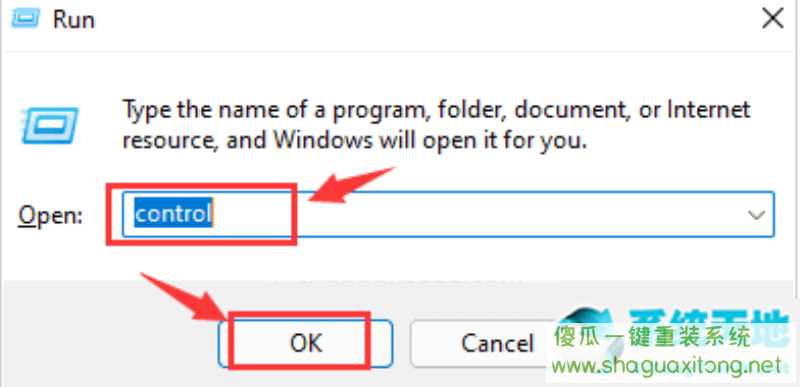
2.然后,将控制面板的视图更改为小图标后,找到电源选项菜单
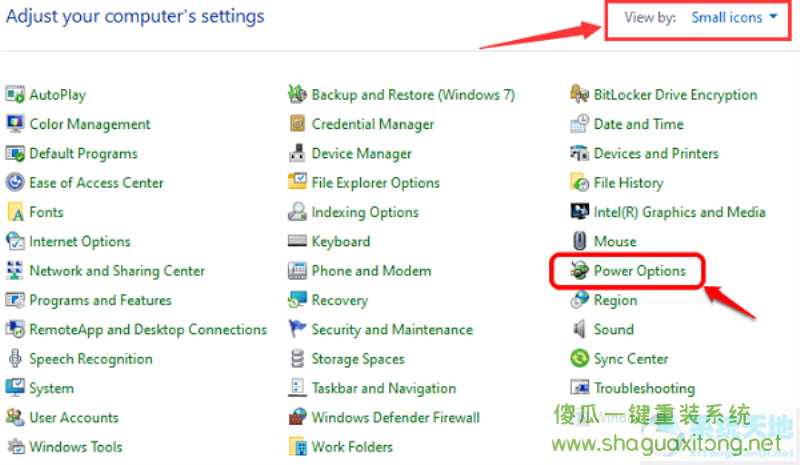
3.然后,在打开的新窗口中,单击左侧的选择电源按钮功能链接
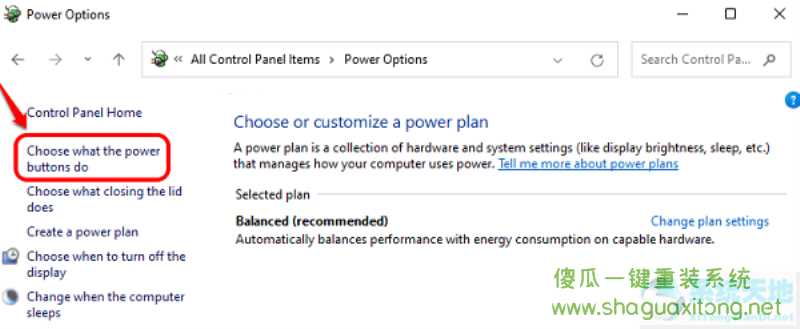
4.最后,找到休眠选项后,点击保存更改按钮添加并保存设置
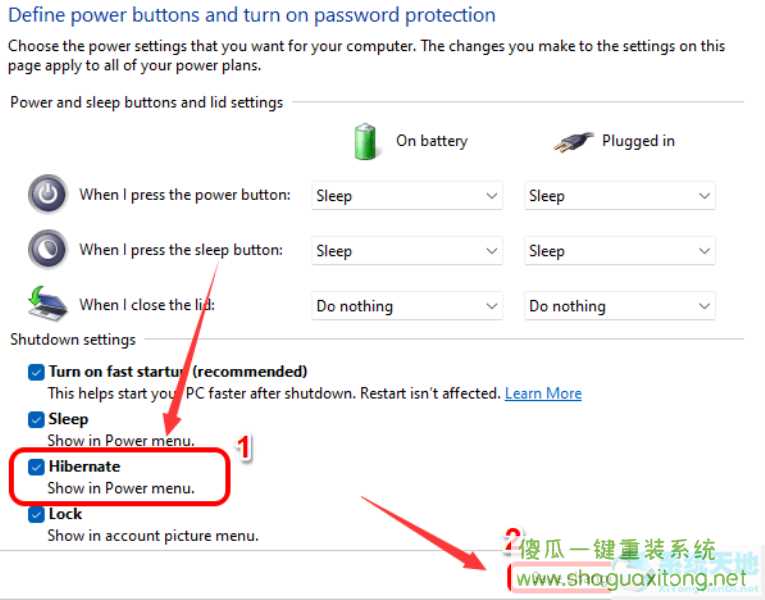
以上就是“
win11电源菜单怎么添加休眠选项“的全部内容,更多教程请关注傻瓜一键重装系统官网。